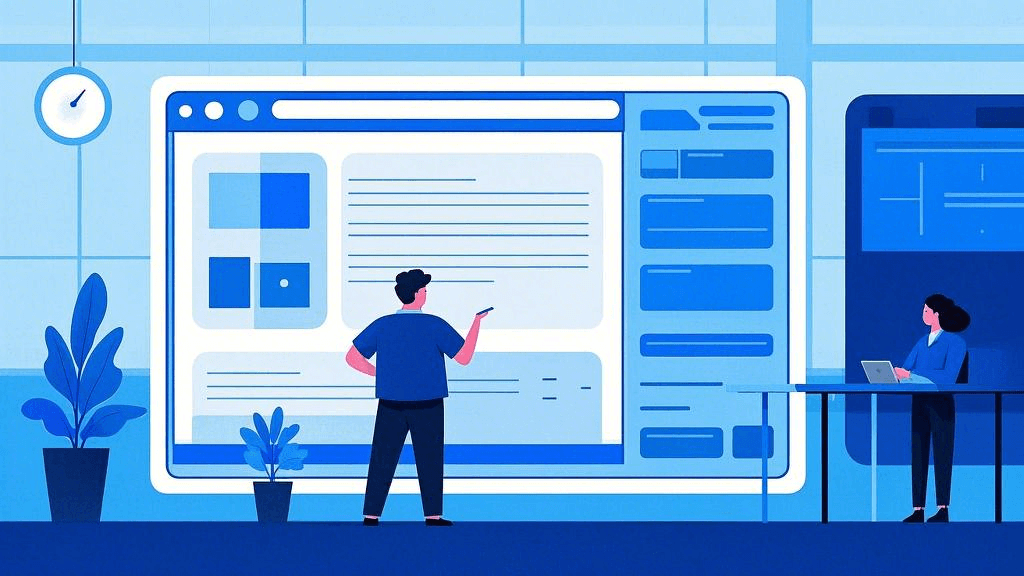软件测试报告excel:提高测试效率的利器
在软件开发过程中,测试报告扮演着至关重要的角色。它不仅记录了测试过程中发现的问题,还为项目管理者和开发团队提供了宝贵的决策依据。而使用软件测试报告excel模板,可以大大提高测试报告的编写效率和质量。本文将深入探讨如何利用Excel制作高效的软件测试报告,帮助测试人员更好地完成工作。
excel测试报告模板的设计原则
设计一个优秀的软件测试报告excel模板,需要遵循以下原则:
结构清晰:模板应包含测试概述、测试环境、测试用例、测试结果和缺陷报告等关键部分。每个部分都应有明确的标题和分类,便于快速定位和查阅信息。
数据可视化:利用Excel强大的图表功能,将测试数据转化为直观的图表,如饼图展示测试用例通过率,柱状图显示各模块的缺陷数量等。这样可以帮助团队成员快速理解测试结果。
自动化计算:使用Excel公式自动计算测试覆盖率、缺陷密度等关键指标,减少人工计算的错误,提高报告的准确性和效率。
易于更新:设计模板时,应考虑到测试过程中可能需要频繁更新数据。使用数据透视表等高级功能,可以实现数据的快速刷新和动态分析。
软件测试报告excel的核心内容
一个完整的软件测试报告excel应包含以下核心内容:
测试概述:包括项目名称、测试目的、测试范围、测试周期等基本信息。这部分可以使用Excel的文本框或单元格合并功能来呈现。
测试环境:详细记录测试所使用的硬件、软件环境,包括操作系统版本、浏览器类型等。可以创建一个表格来列出这些信息。
测试用例执行情况:使用Excel的表格功能,创建一个包含用例ID、描述、预期结果、实际结果和执行状态的表格。可以使用条件格式来突出显示失败的测试用例。
缺陷报告:设计一个包含缺陷ID、描述、严重程度、优先级和状态的表格。使用下拉列表来standardize严重程度和优先级的输入。
测试数据分析:利用Excel的图表功能,创建测试用例执行情况的饼图、缺陷分布的柱状图等,直观展示测试结果。
提高软件测试报告excel效率的技巧
要充分发挥软件测试报告excel的优势,可以采用以下技巧:
使用数据验证:为特定单元格设置数据验证规则,如下拉列表,确保输入的数据符合预定义的格式和范围。这可以减少数据录入错误,提高报告的准确性。
应用条件格式:使用条件格式可以自动突出显示重要信息,如高优先级的缺陷或失败的测试用例。这样可以快速识别需要关注的问题。
创建宏:对于重复性的操作,可以录制宏或编写VBA脚本来自动化处理。例如,可以创建一个宏来一键生成测试摘要报告。
利用数据透视表:数据透视表是Excel中强大的数据分析工具。通过创建数据透视表,可以快速汇总和分析大量测试数据,如按模块统计缺陷数量或按严重程度分类缺陷。
链接多个工作表:将测试用例、缺陷报告等信息分别放在不同的工作表中,然后通过公式或链接将它们关联起来。这样可以保持数据的一致性,同时方便管理大量信息。
整合测试管理工具与Excel报告
尽管Excel在制作软件测试报告方面非常强大,但在大型项目中,仅依靠Excel可能还不够。这时,我们可以考虑将Excel与专业的测试管理工具结合使用。ONES 研发管理平台就提供了强大的测试管理功能,可以与Excel无缝集成。
使用ONES进行测试管理,可以实时跟踪测试进度、记录测试结果,然后将数据导出到Excel中进行深度分析和报告生成。这种方式结合了ONES的实时协作优势和Excel的数据处理能力,可以大大提高测试报告的效率和质量。
例如,可以使用ONES记录详细的测试用例和执行情况,然后导出到Excel中。在Excel中,可以利用数据透视表和图表功能,快速生成各种统计报表和可视化图表。这样不仅能保证数据的准确性和实时性,还能充分利用Excel强大的数据处理和展示功能。
结语:Excel助力高效软件测试报告
软件测试报告excel模板的使用,为测试团队提供了一个强大而灵活的工具。通过合理设计模板、利用Excel的高级功能,以及与专业测试管理工具的结合,我们可以显著提高测试报告的编写效率和质量。在日益复杂的软件开发环境中,高效的测试报告不仅能帮助团队及时发现和解决问题,还能为项目决策提供可靠的依据。因此,掌握如何制作和使用软件测试报告excel,对于提升整个软件测试过程的效率和质量至关重要。